On peut rejoindre les réseaux sociaux, mais aussi les quitter. Seulement, il ne vient pas toujours à l’idée des internautes de faire le ménage derrière eux quand ils s’en vont. Souvent, ils cessent juste de se connecter au service, laissant leur profil en jachère. Pourtant, les plateformes fournissent des options pour désactiver ou même supprimer le compte. C’est le cas d’Instagram.
Il faut cependant bien faire la différence entre les deux options : supprimer son compte fera disparaître définitivement votre profil et toutes les photos que vous avez publiées. Désactiver son compte est une option moins radicale : « lorsque vous désactivez temporairement votre compte, votre profil, vos photos, vos commentaires sont masqués jusqu’à ce que vous le réactiviez en vous reconnectant », explique Instagram.
Une solution intermédiaire, pour les personnes qui souhaiteraient faire une pause des réseaux sociaux sans toutefois vouloir définitivement dire adieu à leurs photos et à leurs publications. Numerama vous explique tout ce qu’il faut faire pour désactiver son compte Instagram ci-dessous — et si jamais vous préférez finalement supprimer définitivement votre compte, il y a un guide pour cela aussi.
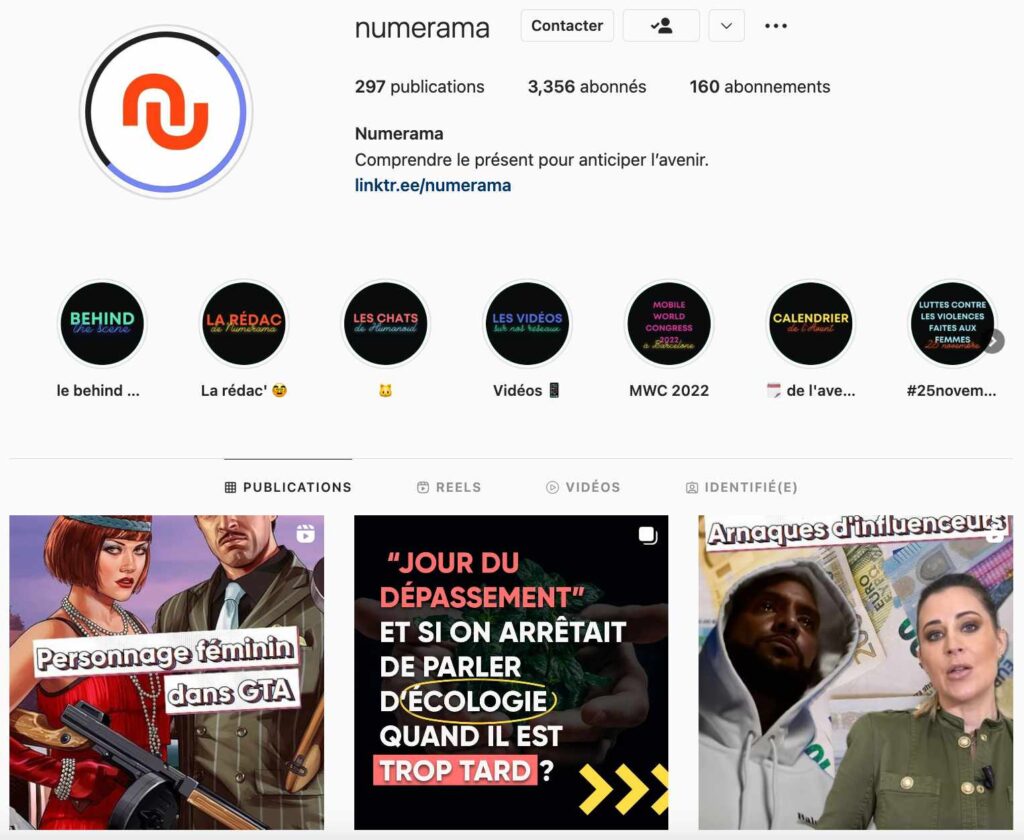
Comment désactiver son compte Instagram sur Android ?
Sachez que vous ne pouvez pas directement désactiver votre compte sur l’app si vous possédez un smartphone Android : Instagram précise que la procédure est faisable seulement « à partir d’un ordinateur, d’un navigateur mobile ou de l’application Instagram pour iPhone ». Sachez également que vous ne pouvez pas désactiver plus d’un compte par semaine.
Pour y parvenir, il va vous falloir suivre les étapes ci-dessous.
- Sur votre navigateur mobile, connectez-vous à Instagram.
- Cliquez sur votre portrait, en bas à droit de l’écran, afin de vous retrouver sur votre profil. Sous votre nom, cliquez sur l’option « modifier le profil ».
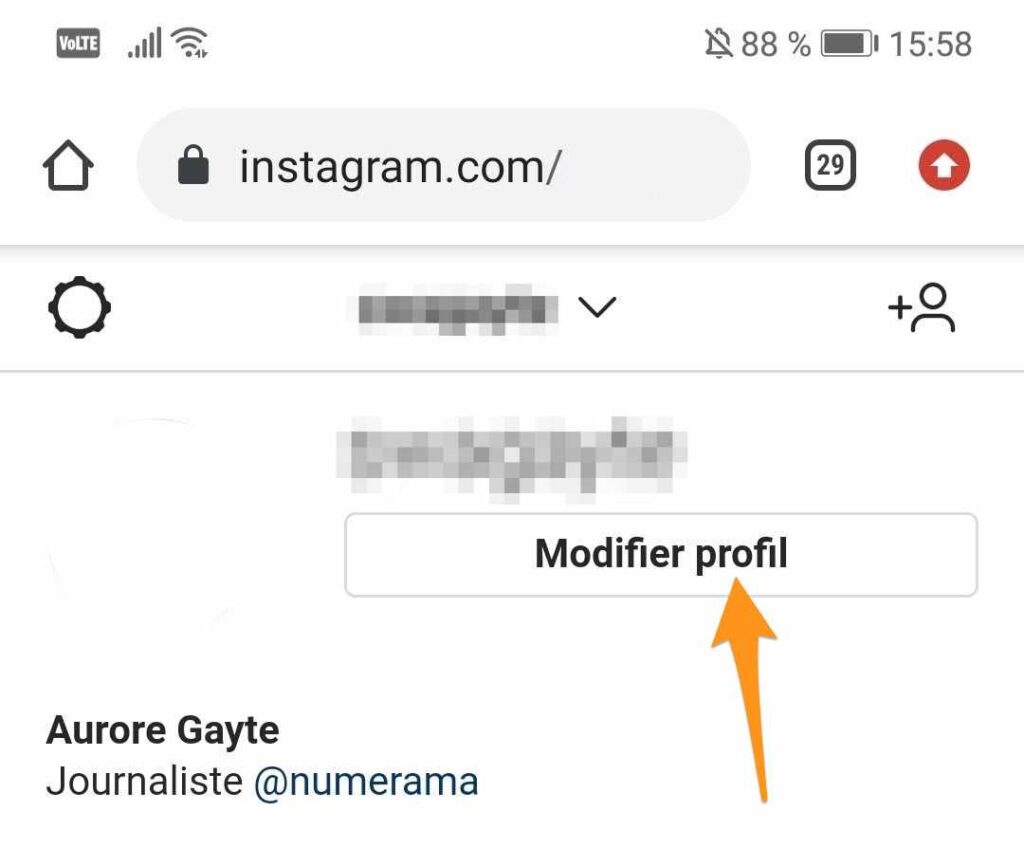
- Une fois que vous avez appuyé, descendez tout en bas de la liste, et cliquez sur l’option « désactiver temporairement mon compte ».
- Instagram vous demandera d’indiquer une raison pour laquelle vous souhaitez partir du réseau social, puis de rentrer à nouveau votre mot de passe, et de confirmer une dernière fois que vous souhaitez désactiver votre compte.
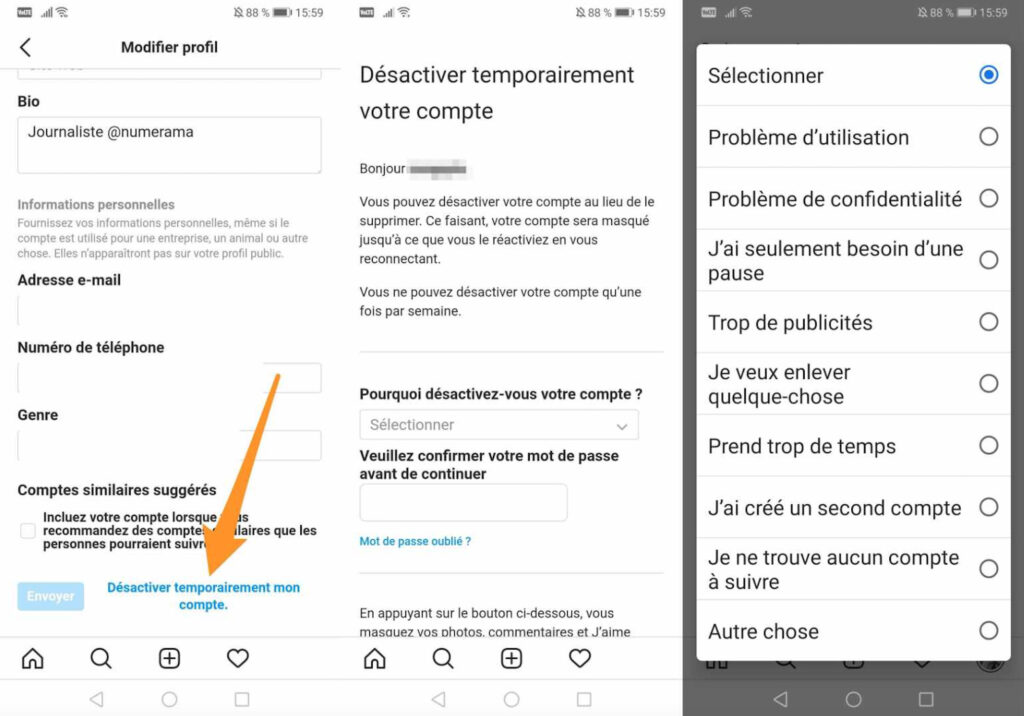
Le processus ne nécessite pas d’autre étape à accomplir. Il est à noter qu’un compte qui est désactivé entraîne le masquage non seulement du profil, mais aussi des photos qui y sont associées, les commentaires et les appréciations laissées (les fameux « J’aime » que l’on peut inscrire sous les publications). Pour le réactiver, il suffit juste de se reconnecter à son compte, comme si de rien n’était.
Les raisons qui peuvent amener un ou une internaute à s’éloigner d’Instagram sont sans doute aussi diverses qu’il y a de membres. Cela étant, il apparaît que le réseau social a des effets néfastes chez certaines populations, notamment les jeunes filles, et que d’autres font parfois face à des comportements hostiles ou du harcèlement, ce qui les conduit à prendre le large pour avoir la paix.
Comment désactiver son compte Instagram avec un iPhone ?
Si vous possédez un iPhone, vous avez de la chance : la procédure peut se faire directement sur l’app.
- Commencez par cliquer sur votre photo de profil en bas à droite pour accéder à votre profil.
- Appuyez sur les trois traits en haut à droit : cela vous permettra d’accéder au menu. Allez ensuite dans la partie « paramètre », puis dans « compte ».
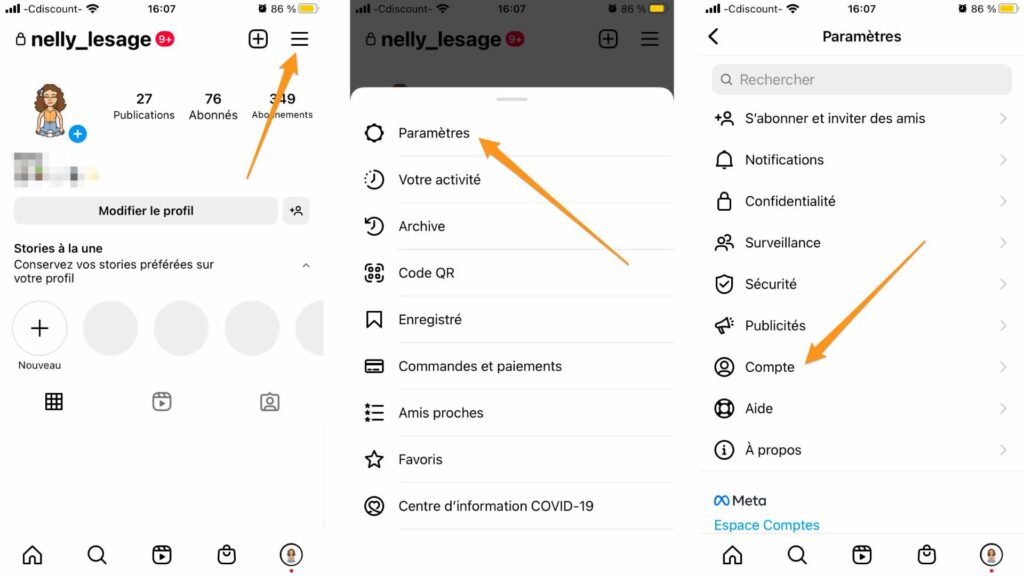
- Une fois dans « compte », il vous faudra, de manière assez contre-intuitive, appuyer sur l’option « supprimer le compte ».
- Vous pourrez ensuite choisir l’option « désactiver le compte ».
- Vous n’aurez plus qu’à choisir parmi les réponses d’un menu déroulant pour indiquer pourquoi vous voulez désactiver votre compte, et indiquer une dernière fois votre mot de passe.
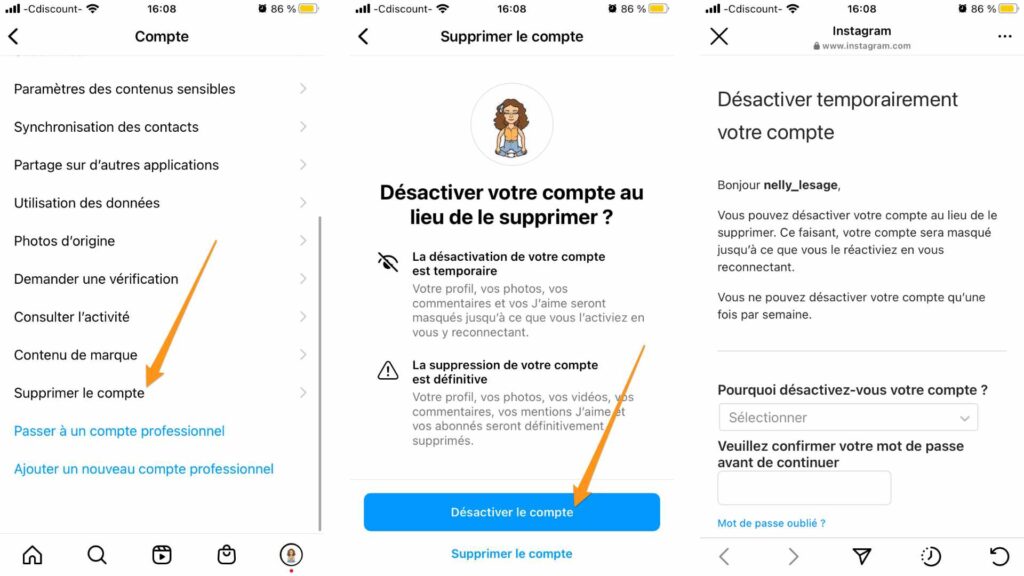
Comment désactiver son compte Instagram sur PC ?
- Connectez-vous à Instagram à partir d’un ordinateur.
- Cliquez sur votre photo de profil en haut à droite, et sélectionnez « profil », puis « modifier le profil ».
- Faites ensuite défiler l’écran vers le bas et cliquez sur « désactiver temporairement mon compte », en bas à droite.
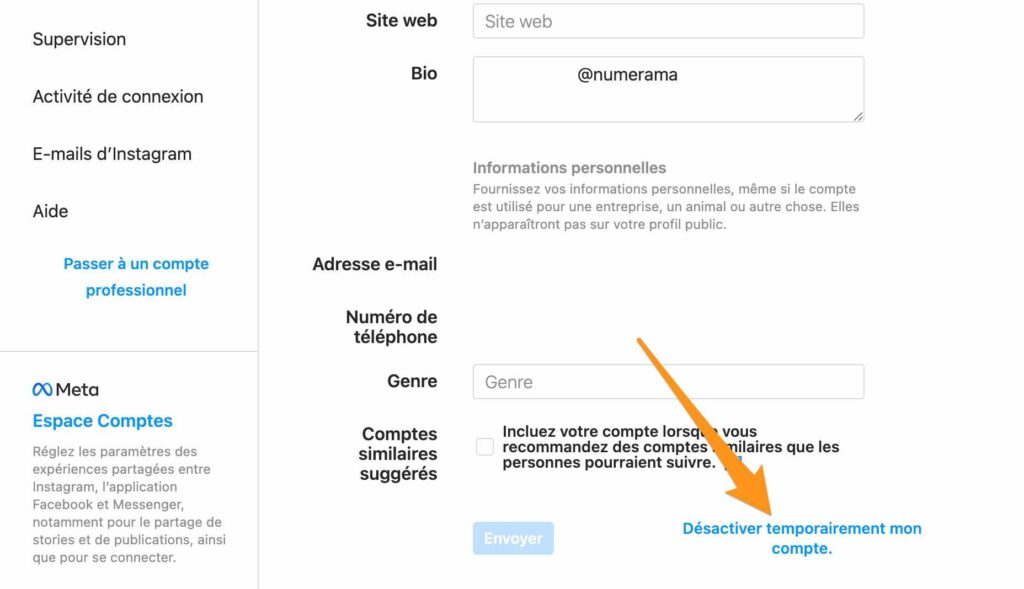
- Choisissez parmi les réponses d’un menu déroulant pour indiquer pourquoi vous voulez désactiver votre compte, et indiquez une dernière fois votre mot de passe. L’option permettant de désactiver votre compte apparaît uniquement après que vous avez sélectionné un motif dans le menu et saisi votre mot de passe.
- Cliquez sur « Désactiver temporairement votre compte », et confirmez une dernière fois en cliquant sur « oui ».
+ rapide, + pratique, + exclusif
Zéro publicité, fonctions avancées de lecture, articles résumés par l'I.A, contenus exclusifs et plus encore.
Découvrez les nombreux avantages de Numerama+.
Vous avez lu 0 articles sur Numerama ce mois-ci
Tout le monde n'a pas les moyens de payer pour l'information.
C'est pourquoi nous maintenons notre journalisme ouvert à tous.
Mais si vous le pouvez,
voici trois bonnes raisons de soutenir notre travail :
- 1 Numerama+ contribue à offrir une expérience gratuite à tous les lecteurs de Numerama.
- 2 Vous profiterez d'une lecture sans publicité, de nombreuses fonctions avancées de lecture et des contenus exclusifs.
- 3 Aider Numerama dans sa mission : comprendre le présent pour anticiper l'avenir.
Si vous croyez en un web gratuit et à une information de qualité accessible au plus grand nombre, rejoignez Numerama+.

Toute l'actu tech en un clin d'œil
Ajoutez Numerama à votre écran d'accueil et restez connectés au futur !

Tous nos articles sont aussi sur notre profil Google : suivez-nous pour ne rien manquer !













